Nếu bạn là một game thủ luôn tìm cách vắt kiệt hiệu suất cuối cùng từ hệ thống của mình, chắc hẳn bạn đã không ít lần cảm thấy khó chịu khi tốc độ khung hình (FPS) trung bình thấp. Đôi khi, vấn đề không nằm ở việc thiếu sức mạnh xử lý thô của phần cứng, mà chỉ cần một vài điều chỉnh nhỏ có thể tạo ra hiệu ứng cộng hưởng tích cực, giúp cải thiện đáng kể FPS. Dưới đây là 7 lý do phổ biến khiến FPS trong game của bạn không cao như mong đợi và cách để tối ưu hóa chúng.
7. Ứng Dụng Chạy Nền
Tắt Tất Cả Các Chương Trình Không Cần Thiết
Đây là một trong những thủ phạm lớn nhất làm giảm hiệu suất, đặc biệt nếu bạn đang sử dụng hệ thống tầm trung hoặc giá rẻ. Các ứng dụng như Discord, Chrome, Slack, Teams và Spotify đều có thể tiêu tốn tài nguyên quý giá của hệ thống như RAM và CPU. Mặc dù không phải ai cũng sẽ thấy hiệu suất tăng vọt khi đóng các chương trình cụ thể này, nhưng chúng là một số ứng dụng phổ biến thường xuyên hoạt động ngầm. Nếu hệ thống của bạn có 16GB RAM trở xuống, việc quản lý các ứng dụng chạy nền sẽ càng trở nên quan trọng hơn.
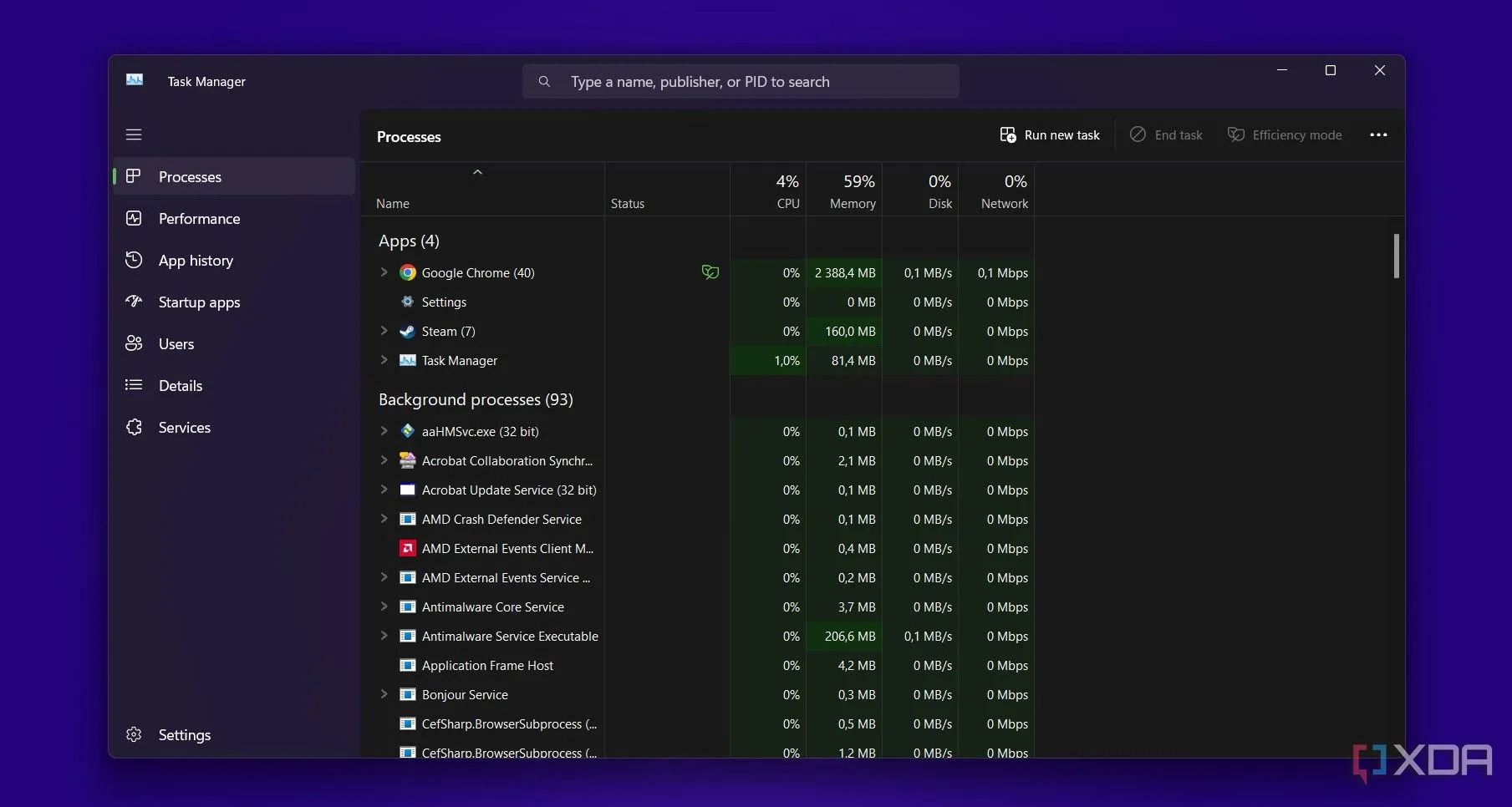 Giao diện Task Manager của Windows hiển thị các tiến trình và ứng dụng chạy nền đang tiêu tốn tài nguyên hệ thống
Giao diện Task Manager của Windows hiển thị các tiến trình và ứng dụng chạy nền đang tiêu tốn tài nguyên hệ thống
6. Đạt Giới Hạn VRAM
Điều Đáng Tiếc Nằm Ngoài Tầm Kiểm Soát Của Bạn
Khi card đồ họa của bạn chạm ngưỡng giới hạn VRAM (Video RAM) sẽ dẫn đến hiện tượng giật lag và giảm đáng kể tốc độ khung hình trung bình. Thật không may, nhiều GPU tầm trung hiện nay đơn giản là không có đủ VRAM để đáp ứng yêu cầu của các tựa game AAA mới nhất. Khác với RAM hệ thống, VRAM không thể nâng cấp đơn giản bằng cách bổ sung thêm mô-đun. Để có nhiều VRAM hơn, bạn sẽ phải thay thế hoàn toàn card đồ họa, điều này có thể rất tốn kém.
5. Bạn Chưa Bật XMP/EXPO
Một Trong Những Thiết Lập Thường Bị Bỏ Quên Nhất
XMP (Extreme Memory Profile) của Intel và EXPO (Extended Profiles for Overclocking) của AMD là các cấu hình tích hợp sẵn cho RAM, cho phép chúng chạy ở tốc độ định mức. Nếu không bật tính năng này, bạn sẽ nhận thấy sự khác biệt đáng kể về hiệu suất. XMP và EXPO có thể bị tắt hoặc đặt về mặc định sau khi cập nhật BIOS hoặc xóa CMOS. Vì vậy, nếu bạn đã thực hiện một trong hai việc này gần đây, hãy kiểm tra lại xem mình đã nhớ bật lại chưa. Các nhà sản xuất máy tính lắp sẵn đôi khi cũng bỏ qua thiết lập quan trọng này.
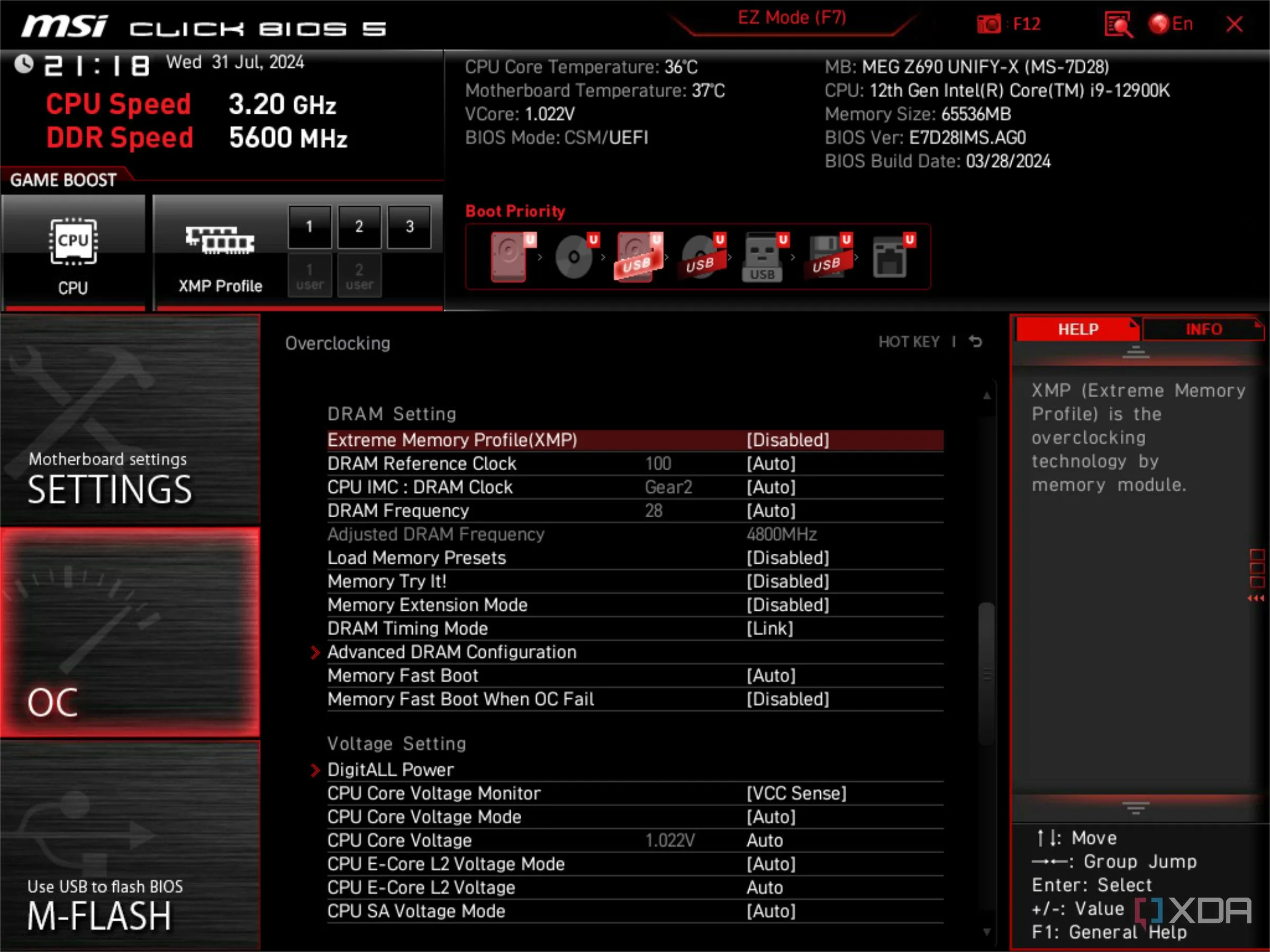 Màn hình BIOS UEFI của MSI hiển thị trạng thái XMP bị vô hiệu hóa
Màn hình BIOS UEFI của MSI hiển thị trạng thái XMP bị vô hiệu hóa
4. Driver GPU Đã Lỗi Thời
Cách Dễ Dàng Đảm Bảo Bạn Không Bỏ Lỡ Hiệu Suất Tối Ưu
Driver của card đồ họa có thể có tác động rất thực và rõ ràng đến hiệu suất chơi game của bạn. Điều này đặc biệt đúng đối với bất kỳ tựa game mới ra mắt nào. Nếu bạn đã khởi động một tựa game mới gần đây mà nó không chạy như mong đợi trên phần cứng của mình, đây gần như chắc chắn là lý do. Cá nhân tôi đã trải nghiệm điều này với tựa game STALKER mới, khi sau khi cập nhật driver GPU, FPS của tôi đã tăng gần gấp đôi.
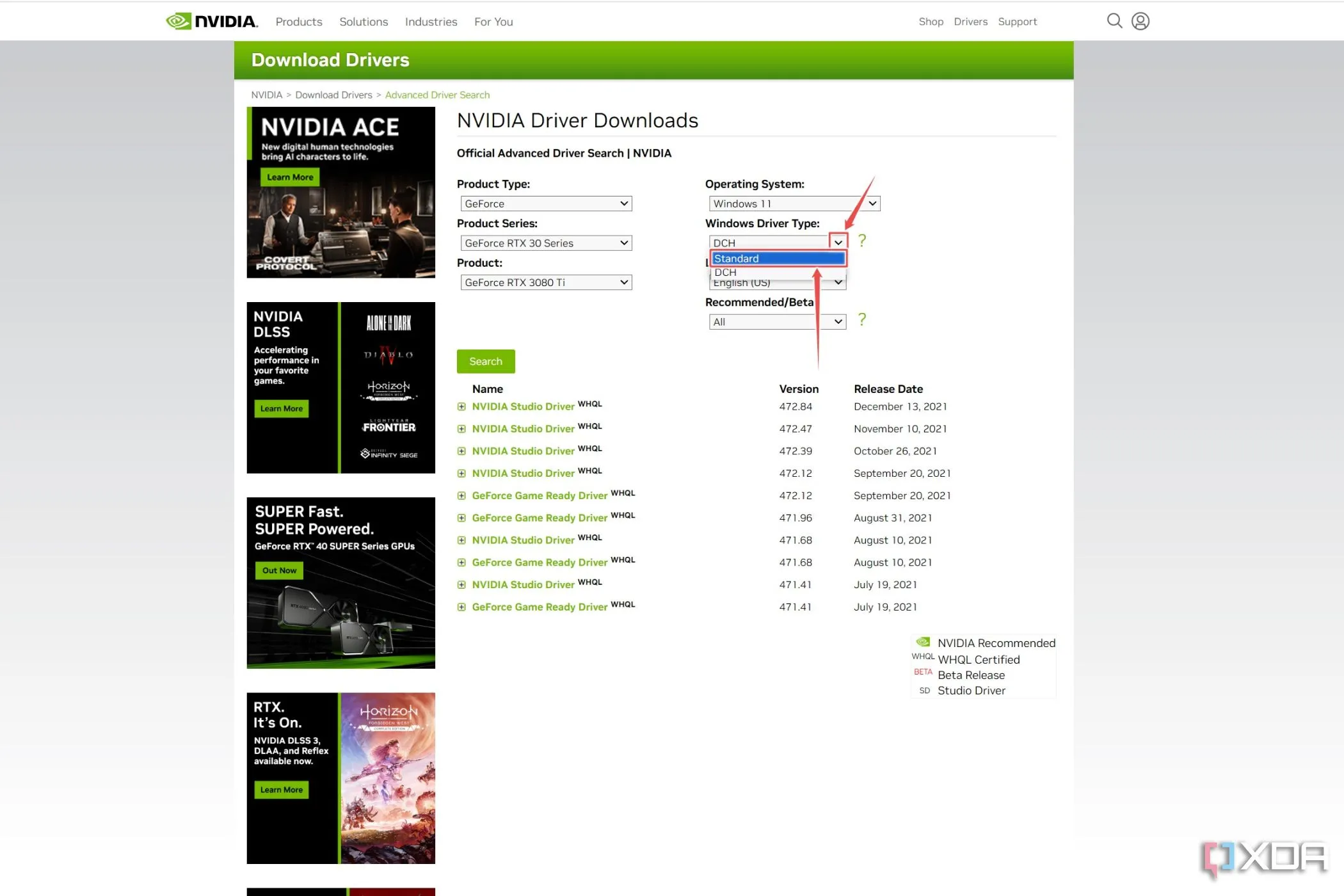 Trang tải driver của Nvidia, với tùy chọn driver tiêu chuẩn được tô sáng để cập nhật card đồ họa
Trang tải driver của Nvidia, với tùy chọn driver tiêu chuẩn được tô sáng để cập nhật card đồ họa
3. Game Được Cài Trên Ổ Cứng HDD
HDD Đơn Giản Là Không Tốt Cho Việc Chơi Game
Nếu bạn đang cố gắng chạy bất kỳ tựa game hiện đại nào từ một ổ đĩa quay cơ học (HDD), bạn có lẽ không nên làm vậy. Tốc độ đọc rất thấp của một ổ cứng HDD tiêu chuẩn không đủ nhanh và đôi khi có thể ảnh hưởng đến tốc độ khung hình. Nếu bạn gặp phải tình trạng giật lag lớn và thời gian tải game cực lâu, việc chuyển game sang ổ cứng SSD sẽ mang lại hiệu quả đáng kinh ngạc.
 Một người đang cầm ổ cứng HDD Seagate, minh họa cho thiết bị lưu trữ truyền thống
Một người đang cầm ổ cứng HDD Seagate, minh họa cho thiết bị lưu trữ truyền thống
2. Cài Đặt Đồ Họa Trong Game Quá Cao
Khám Phá Các Cài Đặt Có Thể Mang Lại Hiệu Quả Bất Ngờ
Điều này có vẻ rất hiển nhiên, nhưng nhiều người dùng không bận tâm đến việc mở cài đặt đồ họa trong các trò chơi của họ. Trong những trường hợp như giới hạn VRAM hoặc CPU không đủ mạnh, việc tinh chỉnh các cài đặt cụ thể cho hệ thống của bạn là chìa khóa để đạt được tốc độ khung hình tốt hơn. Nếu bạn đã quen với việc này, việc dành thời gian tinh chỉnh các cài đặt với bộ đếm FPS đang mở sẽ rất hữu ích, để quan sát tác động của từng thiết lập đến tốc độ khung hình.
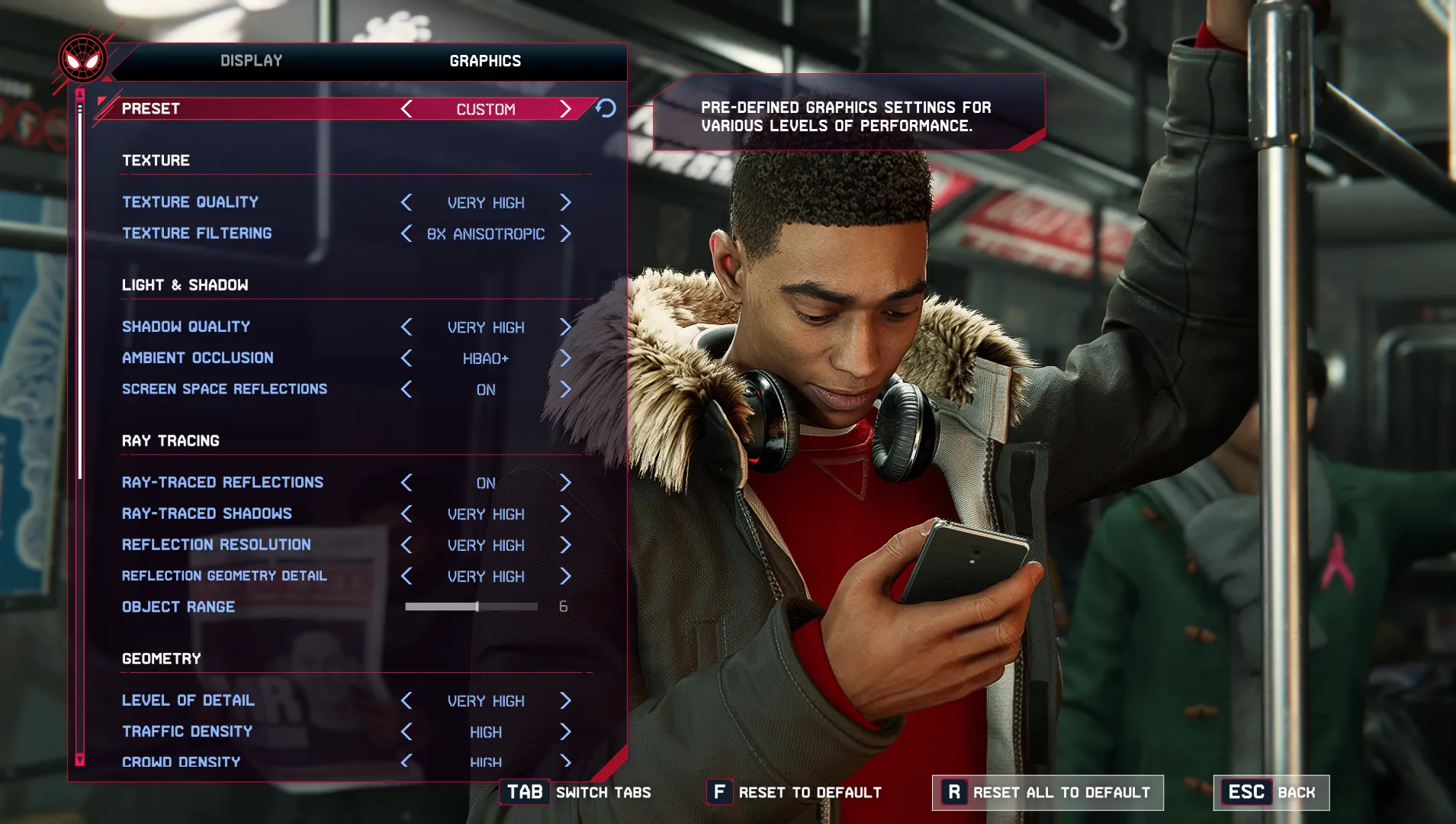 Màn hình cài đặt đồ họa trong game Spider-Man: Miles Morales, minh họa các tùy chọn tinh chỉnh chất lượng hình ảnh
Màn hình cài đặt đồ họa trong game Spider-Man: Miles Morales, minh họa các tùy chọn tinh chỉnh chất lượng hình ảnh
1. Giới Hạn Điện Năng (Power Limit) Của GPU Ở Mặc Định
Nếu Có Khả Năng, Hãy Nâng Giới Hạn Điện Năng Lên
Các card đồ họa hiện đại sẽ tự động tăng xung nhịp (boost) cao hơn xung nhịp cơ bản khi có đủ nhiệt độ và điện năng. Bạn có thể kiểm soát mức độ xảy ra điều này. Nếu nguồn máy tính (PSU) của bạn không bị quá tải và GPU không quá nóng, việc tăng giới hạn điện năng (Power Limit) có thể giúp vắt kiệt thêm một chút hiệu suất từ card đồ họa. Các công cụ như MSI Afterburner cho phép bạn dễ dàng điều chỉnh thông số này.
 Giao diện phần mềm MSI Afterburner, công cụ điều chỉnh giới hạn điện năng (Power Limit) và ép xung card đồ họa
Giao diện phần mềm MSI Afterburner, công cụ điều chỉnh giới hạn điện năng (Power Limit) và ép xung card đồ họa
 Card đồ họa Nvidia GeForce RTX 4070 Super Founders Edition
Card đồ họa Nvidia GeForce RTX 4070 Super Founders Edition
Tối Ưu Hóa Nằm Ở Khắp Mọi Nơi
Đây chắc chắn không phải là một danh sách toàn diện, và danh sách những việc bạn có thể làm để tối ưu hóa PC nhằm đạt tốc độ khung hình cao hơn là vô tận. Tuy nhiên, đôi khi, nếu PC của bạn vẫn gặp khó khăn, đó chỉ là dấu hiệu cho thấy đã đến lúc bạn nên xem xét việc nâng cấp. Việc đó có thể là một dàn máy hoàn toàn mới hoặc chỉ nâng cấp từng linh kiện, tùy thuộc vào nhu cầu và ngân sách của bạn. Hãy chia sẻ những mẹo tối ưu FPS yêu thích của bạn trong phần bình luận bên dưới nhé!